気になったら即メモできちゃう優れもの!iOS 16のメモアプリに追加された、「クイックメモ」はもう試した?
isuta / 2022年11月22日 19時0分
iOS 16の「メモ」アプリに、新しく仲間入りした「クイックメモ」機能。
これを使えば、ウェブサイトを閲覧中にアプリの切り替えなしでメモを取れたり、SNSや地図アプリからもお目当ての情報を簡単に貼り付けられたりするんです。
保存した「クイックメモ」への追記も手軽におこなえるため、ぜひチェックしてみてくださいね。
「クイックメモ」ってどんな機能なの?
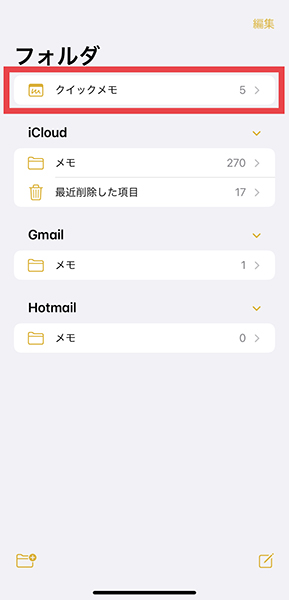
「メモ」アプリのフォルダ内に保存される「クイックメモ」。この機能が、通常のメモと異なる点は2つあります。
1つ目は、アプリを切り替えることなく、操作中のアプリ画面からすぐに新規メモを作成できるところ。2つ目は、小さな「クイックメモ」ウィンドウにより、情報の追記が簡単におこなえるところです。
その名の通り、クイックリーにメモを呼び出せる便利機能なんですよ!
各アプリのシェアボタン、またはコントロールセンターから操作
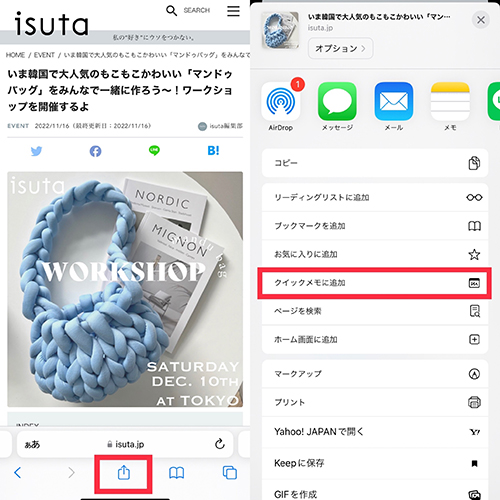
「クイックメモ」を呼び出したい時は、アプリのシェアボタンをタップしましょう。
例えば、ウェブブラウザアプリ「Safari」の場合、シェアボタンを選択すると、メニュー内に『クイックメモに追加』が表示されますよ。
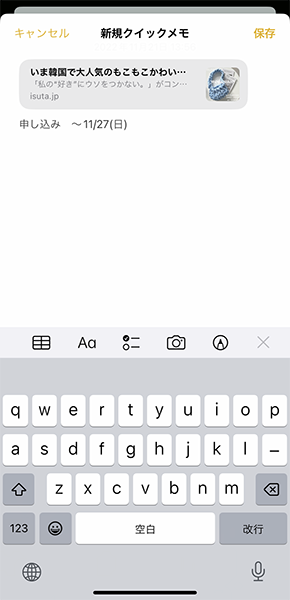
これをタップすると、新規の「クイックメモ」画面が開き、Webページが自動添付されます。あとは、メモしたいことをテキスト入力して保存すればOK!
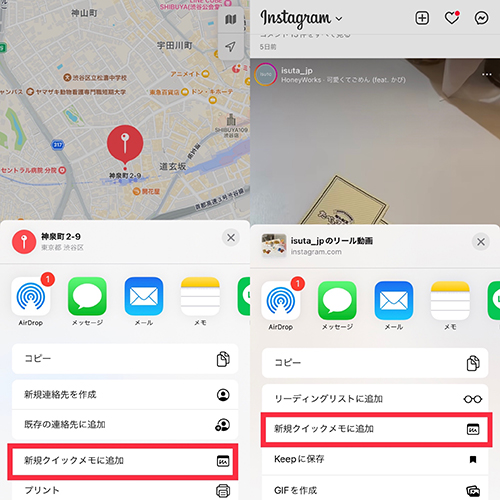
「マップ」や「Instagram」などにあるシェアボタンからも、「クイックメモ」の作成がおこなえますよ。
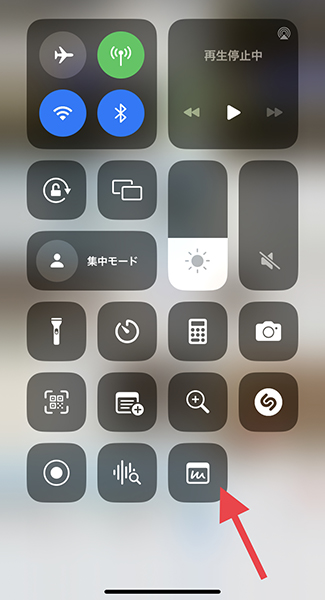
アプリにシェアボタンがない場合は、コントロールセンターから呼び出すことも可能です。
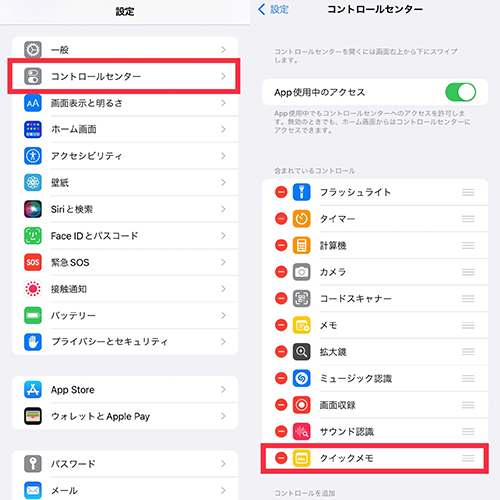
この場合、事前に設定アプリで、コントロールセンターに「クイックメモ」の項目を追加しておくのをお忘れなく!
「メモ」アプリに切り替えることなく、閲覧中の画面からメモに移行できるので、ちょっとした時短技として使えそうですよね。
アプリの垣根を越えてメモできる便利ツール
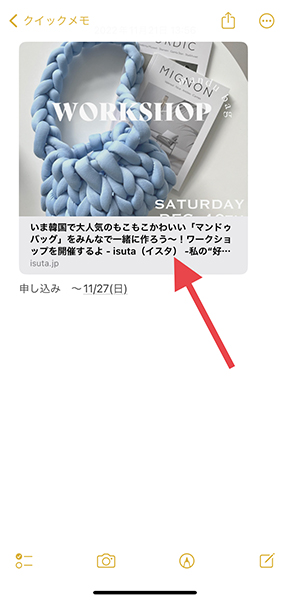
「クイックメモ」を介して「Safari」ウェブページを開くと、
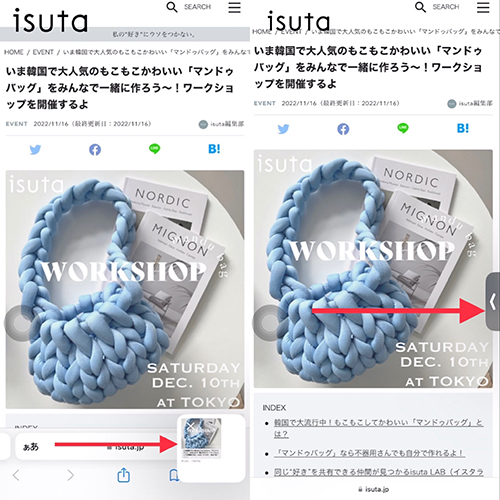
右下に、元となる「クイックメモ」のウィンドウが出現しますよ。ウィンドウをタップすればメモ画面へ戻り、情報を追記することもできちゃう。
しばらくと経つと、右側の画像のように、画面端によりコンパクトに折り畳まれます。
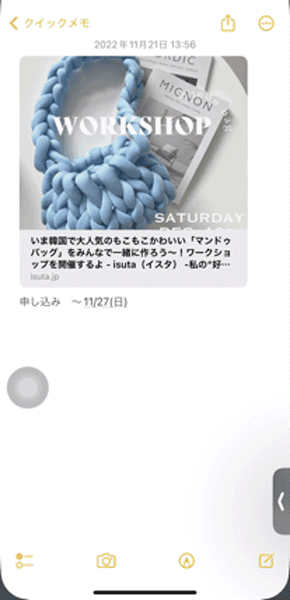
「クイックメモ」のウィンドウは、アプリの垣根を越えて使えるところもうれしいポイント。
気になった情報をスピーディーにメモしたい時は、この機能を使ってみてはいかがでしょうか?
外部リンク
この記事に関連するニュース
-
iOS 18「メモ」で手書き文字の切り抜きが上手くいかない? 新しい操作テクでストーリーズへのコピペが復活
isuta / 2025年2月7日 20時0分
-
iOS 18.2へのアップデートは済んだ?より便利になったカメラコントロールボタンやセキュリティ面をCheck
isuta / 2025年2月1日 12時0分
-
iPhoneの写真アプリの点数確認と設定変更をスピーディーに
マイナビニュース / 2025年1月26日 11時30分
-
iPhone基本の「き」 第637回 長いページのスクショを1枚で保存するには? - iPhoneこんな時どうする?
マイナビニュース / 2025年1月25日 11時30分
-
iPhone「AI画像生成」でイラストを作った結果 作成した絵文字はメールやアプリで使える?
東洋経済オンライン / 2025年1月15日 9時40分
ランキング
-
1「ごはん抜き生活」は逆に糖尿病リスク大…「最初は野菜から」より効果的な血糖値を上げない"食べ方"の大正解
プレジデントオンライン / 2025年2月7日 18時15分
-
2「住民税非課税世帯」の年収はいくらから?
オールアバウト / 2025年2月7日 20時30分
-
3維新が医療費4兆円削減、社会保険料は6万円引き下げ提案 新年度予算案賛成の条件に
産経ニュース / 2025年2月7日 20時1分
-
4意外と知らない「布団」の寿命・捨て時って? 長く使うためのコツも解説!
オールアバウト / 2025年2月7日 21時15分
-
5「真剣交際だと思っていた」年下女性に“騙された”43歳独身男性の後悔。「一気に自分の人生がむなしくなりました」
日刊SPA! / 2025年2月7日 15時51分
記事ミッション中・・・
記事にリアクションする
![]()
記事ミッション中・・・
記事にリアクションする

エラーが発生しました
ページを再読み込みして
ください









